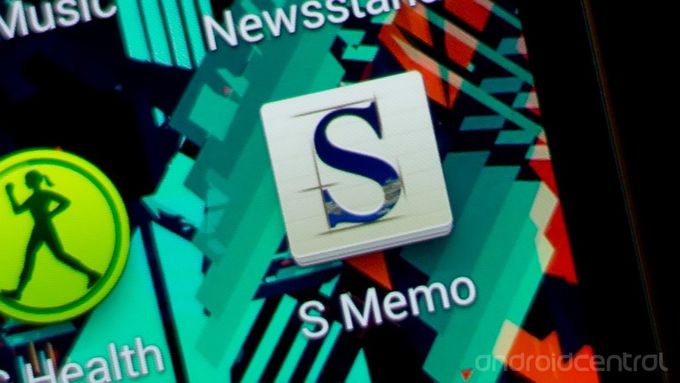
Om du behöver göra anteckningar på din nya Samsung Galaxy S4, S Memo app har du omfattas.
Samsung Galaxy S4 levereras med ett program som heter S Memo. Det stöder skrivit, teckningar, ljud, bild, karta, och clipart innehåll, som sedan kan delas ut via olika program och kanaler. Vi kommer att ge dig en guidad tur så att du kan få ut det mesta av denna behändiga lilla app.
När du först starta upp S Memo, du presenteras med möjlighet att öppna en befintlig anteckning genom att trycka på den, eller för att starta en ny anteckning. Tryck på pennikonen längst upp till höger för att starta ett nytt dras not, eller “T” – ikonen för en ny anteckning. Den enda verkliga skillnaden är att de typer av bakgrunder anteckningar har.
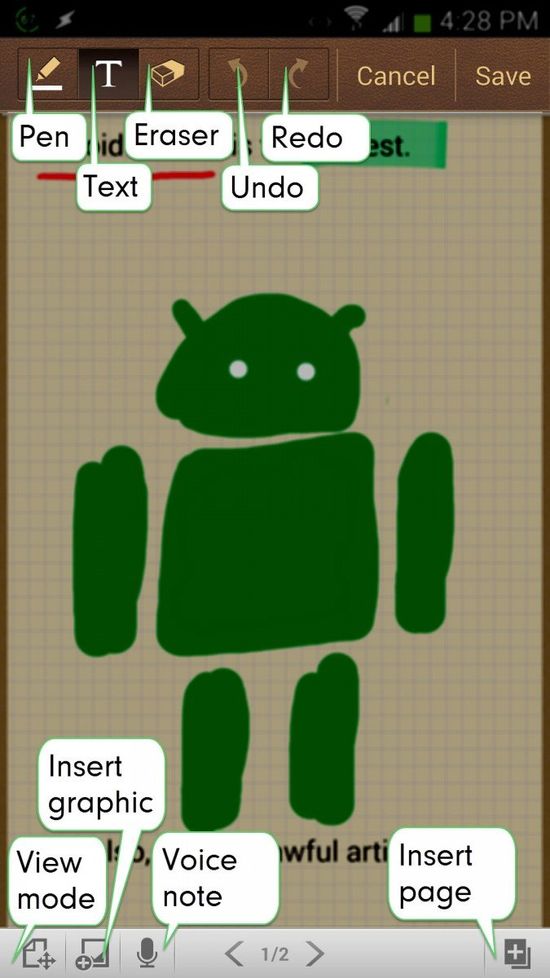
Börjar med de dragna anteckningar, har du några alternativ längst upp. Första är pennan inställningar, som du kan nå genom att trycka på pen-ikonen i det övre vänstra. Ikonen kommer att förhandsgranska vilken färg och penna typ du använder. När knackade, kan du diktera exakt vilken typ av mark du lämnar på sidan. Den första delen ger en förhandsvisning. Tryck på plus-ikonen i det övre högra för att förhandsgranska för att spara den som en förinställd för enkel åtkomst senare i den högra rutan.
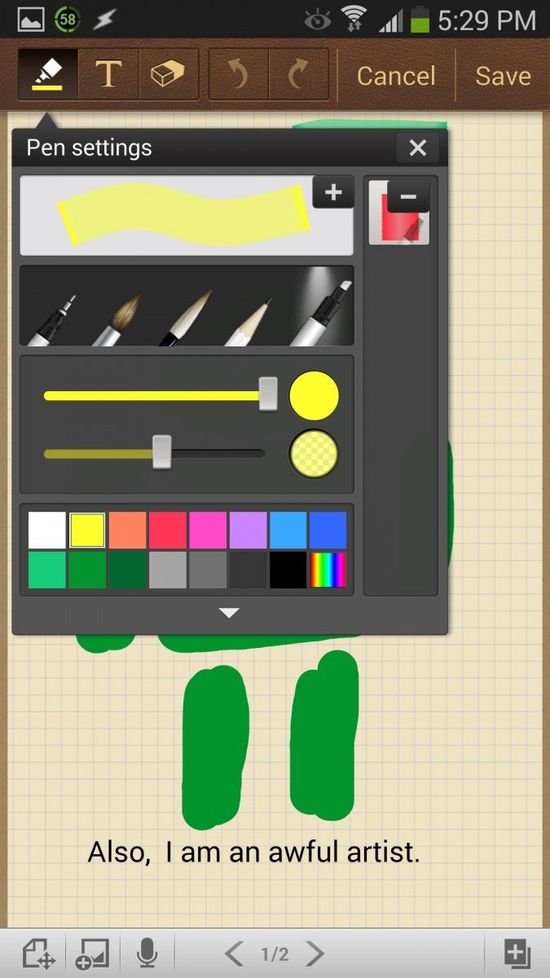
Nästa ruta ner visar fem olika penna typer att välja mellan: fin-punkt penna, liten borste, stor pensel, penna, och markera. Nedan finns ett reglage för att justera tjockleken av borsten. Den highlighter har också en opacitet reglaget. Nedan är en färgväljare, och genom att trycka på triangeln under det, kan du ha en finare urval av färger.
Nästa-knappen på toppen, ett stort “T”, inleder textinmatning. Kan du peka någonstans på skärmen där du vill börja skriva. Nästa-knappen på toppen är eraser tool, där du kan gnugga ut penseldrag. Tryck på den en andra gång för att få tillgång till en pensel storlek reglaget eller rensa allt på skärmen. Nästa två ikoner kan du ångra den senaste åtgärden som du gjort eller göra om en ångrad åtgärder. Sedan längst upp till höger finns det Avbryt och Spara-knapparna. Från Cancel du kan kasta den not som du har arbetat, medan spara-knappen låter dig slå in ett filnamn och spara den till senare.
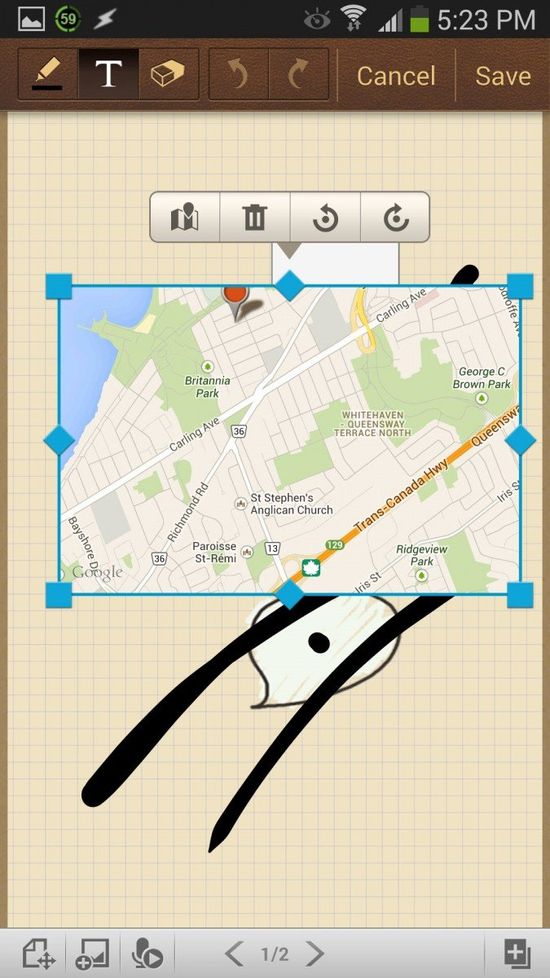
Knappen längst ner till vänster växlar från sida till sida view-läge, så att du kan panorera och zooma runt din anteckning utan att redigera det. Se till att utnyttja den igen för att gå tillbaka till redigering. Nästa-knapp gör att du kan infoga en bild (antingen lagras lokalt eller i ett nytt ett skott från kameran), något som kopieras till urklipp, en plats från Google Maps, eller clip art (som tankebubblor, post-it-lappar och annan grafik). Efter dessa bilder är placerade, de kan roteras eller raderas med knappar som svävar över dem, eller ändrar storlek med åtta poäng i ruta runt det. Kom ihåg att du ofta kan släppa objekt i S Memo från den globala Aktie-menyn i utanför apps.
Den tredje knappen längst ner initierar röstanteckningar. Tryck till på det, och sedan på spela in-knappen. Under inspelning kan du stoppa, pausa eller radera en inspelning. Efter inspelning du kan spela upp, radera eller byta ut inspelningen. Den sista knappen längst ner till höger kan du lägga till en annan sida att observera, vilket kan vara viktigt när sidan fylls på, eller behöver du bara vill spara en annan röst not. Bläddra mellan sidor genom att svepa åt vänster eller höger och se vilken sida du är på i fältet längst ned.
Det är tur full av S Memo på Samsung Galaxy S4. Som ni kan se, det finns massor av funktioner som finns tillgängliga. Om du har problem med något i S-Memo, vara noga med att låta oss veta i kommentarerna, och vi ska se vad vi kan göra för dig.